我们在使用电脑的时候经常会创建各种文件夹来进行分类自己的文档,但最近有不少小伙伴在打开文件夹的时候却被拒绝访问,导致自己无法正常的使用,那么我们要是遇到这情况要怎么办呢?下面就来看小编是如何去解决的吧。
Win10文件夹拒绝访问的解决方法
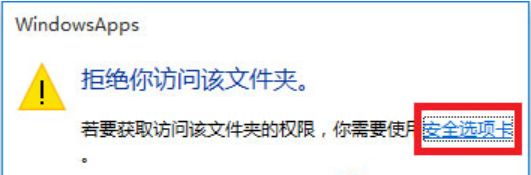
①、右键点击打不开的文件夹,选择属性,点击安全选项卡,在选择高级功能。
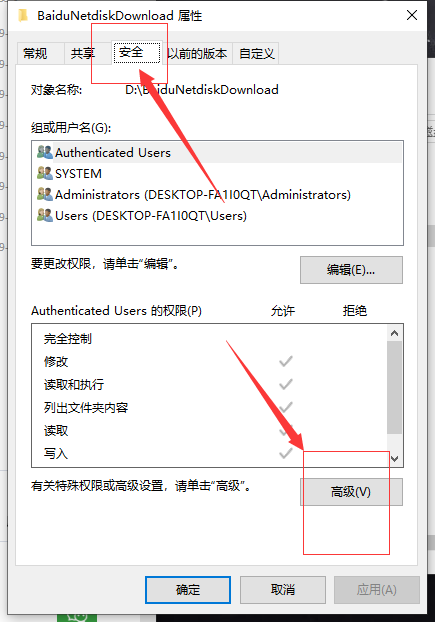
②、点击所有者后面的更改键。
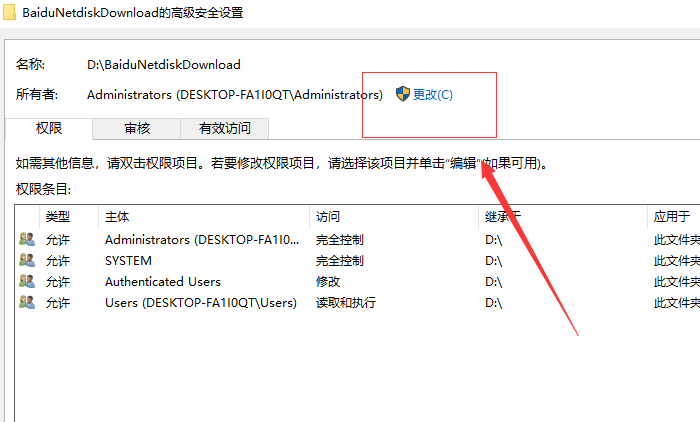
③、在弹出的“选择用户和组”窗口中键入管理员账户,然后选择检测名称,确认正确后点击确定。
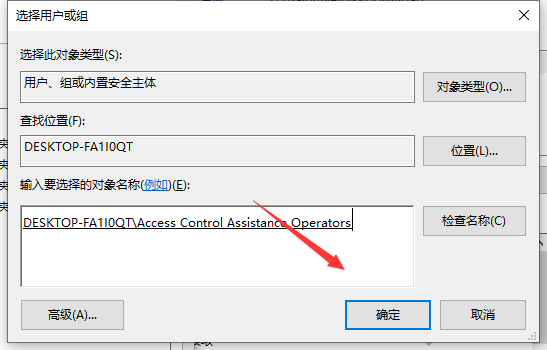
④、重新回到高级安全设置,勾选所有者下面的替换子容器和对象的所有者,再次点击确定。
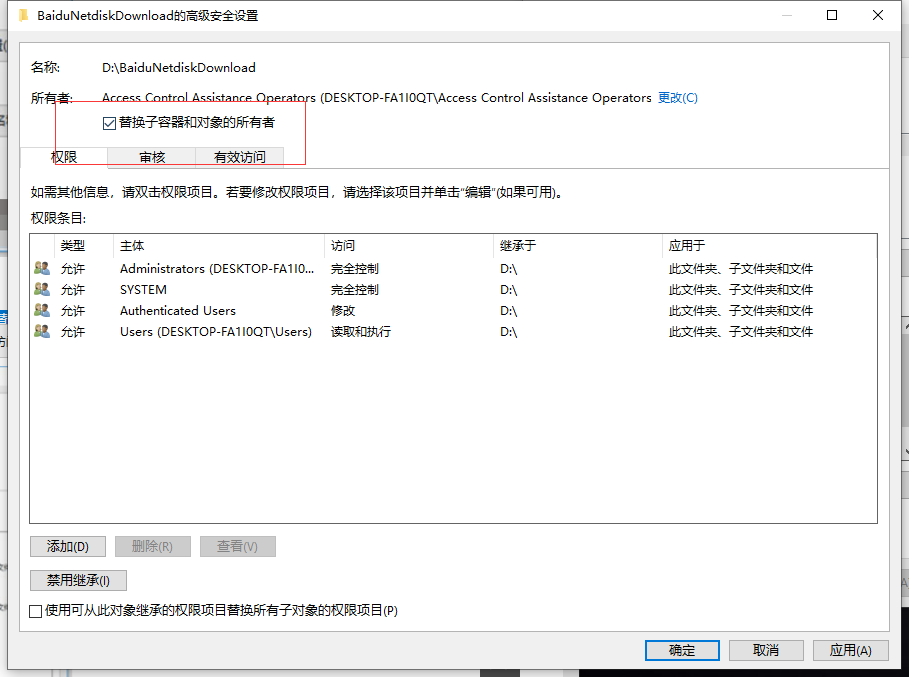
⑤、这时就会跳出一个“更改所有权”的提示弹窗。
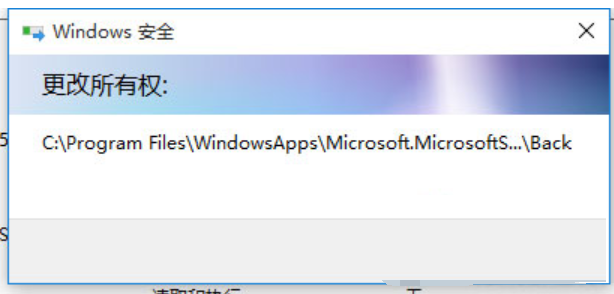 本篇电脑技术文章《Win10文件夹拒绝访问怎么办?Win10文件夹拒绝访问的解决方法》由下载火(xiazaihuo.com)纯净系统之家网一键重装软件下载平台整理发布,下载火系统重装工具网可以一键制作系统启动盘,也可在线一键重装系统,重装好的系统干净纯净没有预装软件!
本篇电脑技术文章《Win10文件夹拒绝访问怎么办?Win10文件夹拒绝访问的解决方法》由下载火(xiazaihuo.com)纯净系统之家网一键重装软件下载平台整理发布,下载火系统重装工具网可以一键制作系统启动盘,也可在线一键重装系统,重装好的系统干净纯净没有预装软件!Win10系统要如何开启蓝牙?Win10系统开启蓝牙的方法
现在的笔记本电脑基本上都是有蓝牙功能,该功能也能够帮助我们更好的去连接蓝牙设备,但一些刚接触不久的小伙伴并不清楚这个蓝牙功能要如何开启,那么下面就跟着小编一起来看看Win10系统开启蓝牙的方法吧。






